VNC Viewer n'a pas pu se connecter au serveur
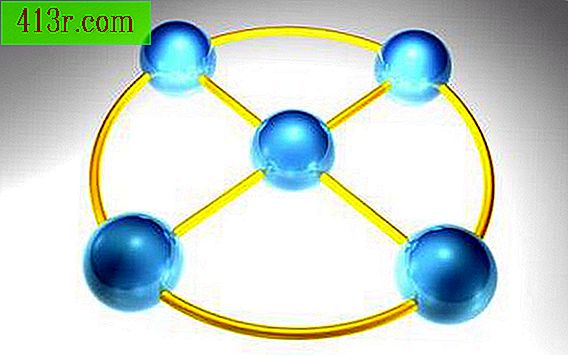
Étape 1
Cliquez sur "Démarrer" et cliquez sur "Exécuter" (si vous utilisez Windows XP) ou sur "Rechercher" (si vous utilisez Windows Vista ou 7). Tapez "cmd" dans le champ "Rechercher" sous "Exécuter" et appuyez sur la touche "Entrée".
Étape 2
Tapez "netstat-bn" dans la ligne de commande et appuyez sur la touche "Entrée". Recherchez le service VNC et son numéro de port configuré. Si le service VNC ne figure pas dans la liste, cliquez sur "Démarrer", puis "Exécuter" (si vous utilisez Windows XP) ou "Rechercher" (si vous utilisez Windows Vista ou 7). Tapez "services.msc" et appuyez sur "Entrée". Recherchez le service VNC dans la fenêtre qui s’ouvre. Cliquez une fois sur le service VNC, cliquez sur le lien "Démarrer". Réessayez la connexion de VNC Viewer au serveur VNC.
Étape 3
Tapez "ipconfig" et appuyez sur la touche "Entrée" sur la ligne de commande de la machine VNC Server. Enregistrez l'adresse IP affichée dans la sortie. Tapez "xxxx :: 1234" dans le champ "Serveur VNC:" en remplaçant "xxxx" par l'adresse IP du serveur VNC et "1234" par le numéro de port du service VNC, puis appuyez sur "Entrée". Si la visionneuse VNC ne se connecte pas correctement au serveur VNC, passez à l'étape suivante.
Étape 4
Configurez la redirection de port sur le routeur ou le pare-feu qui sépare le serveur VNC d'Internet. La redirection de port doit être configurée pour transférer les demandes reçues dans le numéro de port du serveur VNC vers l'adresse IP du serveur VNC. Enregistrez l'adresse IP de l'interface Internet du pare-feu ou du routeur lors de la configuration du transfert de port. Tapez "xxxx :: 1234" dans le champ "Serveur VNC:", en remplaçant "xxxx" par l'adresse IP du serveur ou du routeur de sécurité et "1234" par le numéro de port du service VNC, puis appuyez sur "Entrée". . Si VNC Viewer ne parvient pas à se connecter au serveur VNC, passez à l'étape suivante.
Étape 5
Cliquez sur "Démarrer" et cliquez sur "Exécuter" (si vous utilisez Windows XP) ou "Rechercher" (si vous utilisez Windows Vista ou 7), puis tapez "firewall.cpl" dans la zone "Rechercher" ou "" Exécuter. " Appuyez sur la touche "Entrée". La fenêtre de configuration du pare-feu Windows apparaîtra.
Étape 6
Cliquez sur l'onglet "Exceptions", puis sur le service Serveur VNC dans la liste. Si le service Serveur VNC ne figure pas dans la liste, cliquez sur "Ajouter un programme", puis sélectionnez le service Serveur VNC dans la liste et cliquez sur "OK". Sélectionnez la boîte de service du serveur VNC et cliquez sur "OK".
Étape 7
Tapez "xxxx :: 1234" dans le champ "Serveur VNC:" en remplaçant "xxxx" par l'adresse IP du pare-feu ou du routeur et "1234" par le numéro de port du service VNC. Appuyez sur la touche "Entrée". Si VNC Viewer ne se connecte pas correctement au serveur VNC, passez à l'étape suivante.
Étape 8
Désactive le composant pare-feu antivirus (s'il est installé) sur la machine du serveur VNC. Tapez "xxxx :: 1234" dans le champ "Serveur VNC:" en remplaçant "xxxx" par l'adresse IP du pare-feu ou du routeur et "1234" par le numéro de port du service VNC. Appuyez sur la touche "Entrée". Si VNC Viewer ne se connecte pas correctement au serveur VNC, passez à l'étape suivante.
Étape 9
Cliquez sur "Démarrer" sur l'ordinateur VNC Viewer, cliquez sur "Exécuter" (si vous utilisez Windows XP) ou sur "Rechercher" (si vous utilisez Windows Vista ou 7). Tapez "cmd" dans la case "Rechercher" ou "Exécuter", puis appuyez sur la touche "Entrée". Tapez "tracert xxxx", en remplaçant "xxxx" par l'adresse IP de l'ordinateur serveur VNC, du pare-feu ou du routeur, le cas échéant, et appuyez sur la touche "Entrée". La sortie doit afficher chaque adresse IP du périphérique entre VNC Viewer et VNC Server. Si la sortie indique " *" avant d'afficher l'adresse IP du serveur VNC ou l'adresse IP du pare-feu ou du routeur, le périphérique réseau représenté par " *" devra peut-être être reconfiguré ou remplacé.







